Napriek meteorický vzostup, TikTok bol zapletený do príliš veľa kontroverzií. Až tak, že služba sociálnych sietí na zdieľanie videí bola zakázaná v mnohých častiach sveta vrátane Indie. Ako ste možno uhádli, je to obscénny obsah, ktorý sa ukázal ako hlavný ničiteľ platformy vlastnenej ByteDance. Aj keď som veľkým fanúšikom videí so synchronizáciou pier, ktoré predvádzajú úžasné tanečné schopnosti alebo kreativitu, vždy som cítil, Spoločnosť by mohla urobiť oveľa lepšie, aby zabránila urážlivým veciam, aby aplikáciu mohol používať každý od malého dieťaťa po dospelého. bezpečne. Takže som rád, že ByteDance teraz umožňuje používateľom nastaviť rodičovskú kontrolu pre TikTok na iPhone a Android. Ak ste túto funkciu ešte nerozlúštili, dovoľte mi, aby som vám pomohol začať!
Nastavte rodičovskú kontrolu pre TikTok na zariadeniach iPhone a Android
Existujú dva spôsoby, ako povoliť rodičovskú kontrolu na TikTok na vašom iPhone a zariadení so systémom Android. Prvým je použitie natívnych metód rodičovskej kontroly, ktoré sú súčasťou aplikácie. A druhým je použitie rodičovskej kontroly na úrovni operačného systému na vašom iPhone alebo zariadení so systémom Android. Obe metódy sme vysvetlili nižšie.
Povoľte rodičovskú kontrolu na TikTok pomocou natívnej metódy
TikTok obsahuje celkom praktickú funkciu natívnej rodičovskej kontroly. Takže, ak nechcete ísť na a plný čas pred obrazovkou na svojom zariadení iPhone alebo Android môžete povoliť obmedzenie priamo z aplikácia pre sociálne siete. Okrem toho, že vám umožňuje povoliť obmedzenie aplikácií, TikTok ponúka aj spoľahlivý spôsob, ako ovládnuť nevhodný obsah, aby sa nezobrazoval v osobnom informačnom kanáli.
Poznámka: Kroky na povolenie rodičovskej kontroly pomocou aplikácie sú rovnaké na zariadeniach iPhone a Android. Pripájame teda iba snímky obrazovky z verzie aplikácie pre iOS.
1. Spustite TIK tak aplikáciu na vašom zariadení a klepnite na záložka profilu na spodku.

2. Teraz klepnite na tri vodorovné bodky vpravo hore.
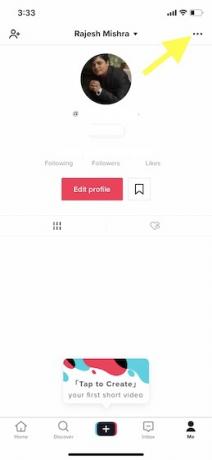
3. Ďalej klepnite na Digitálna pohoda možnosť.
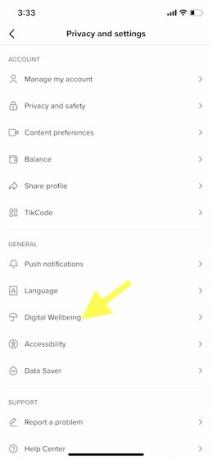
4. Ďalej máte dve možnosti:
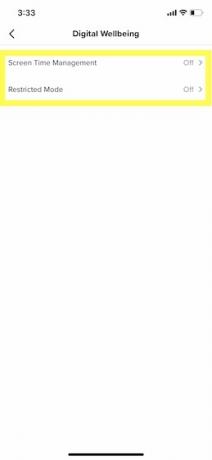
- Správa času obrazovky - Umožňuje vám nastaviť časový limit obrazovky pre aplikáciu TikTok. Ak chcete povoliť túto funkciu, klepnite naň. Potom klepnite na Lehota a potom vyberte preferovaný čas z viacerých možností, ako napr 40 m, 60 m, 90 m a 120 m.
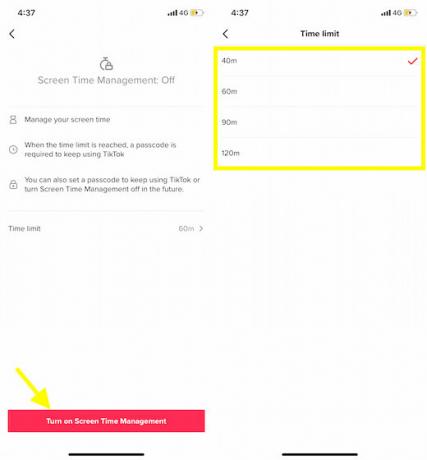 Potom klepnite na „Zapnite správu času obrazovky“ a nastaviť prístupový kód.
Potom klepnite na „Zapnite správu času obrazovky“ a nastaviť prístupový kód.

Obmedzený režim: Umožňuje vám obmedziť vzhľad obsahu, ktorý by mohol byť urážlivý alebo obscénny. Ak chcete povoliť túto funkciu, klepnite na ňu a potom klepnite na „Zapnite obmedzený režim“. Potom zadajte prístupový kód.
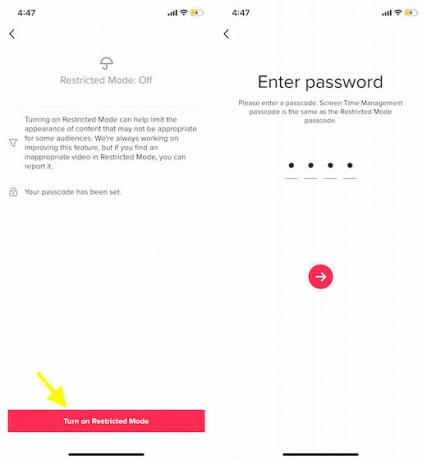
Akonáhle uplynie čas, dostanete upozornenie, že je čas skončiť. Ak chcete aplikáciu stále používať, budete sa musieť overiť pomocou prístupového kódu.
Nastavte časový limit pre TikTok pomocou času pred obrazovkou na iPhone a iPad
Len v prípade, že chcete mať väčšiu kontrolu nad TikTok, môžete použiť vstavaná funkcia Čas pred obrazovkou aby ste zabránili nadmernému používaniu aplikácie vaším dieťaťom. Upozorňujeme, že limity aplikácií sa budú vzťahovať na všetky zariadenia synchronizované s rovnakým účtom iCloud. Okrem toho sa limity obnovia každý deň o polnoci.
1. OTVORENÉ Aplikácia Nastavenia na vašom zariadení -> Čas obrazovky -> Limity aplikácií.
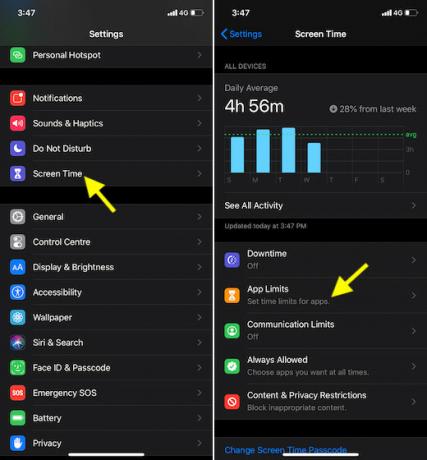
2. Teraz klepnite na Pridať limit a potom zadajte svoj Vstupný kód času pred obrazovkou.

3. Ďalej klepnite na Kreativita a vyberte TIK tak. Potom klepnite na Ďalšie. Potom nastavte časový limit a klepnite na Pridať na dokončenie vpravo hore.
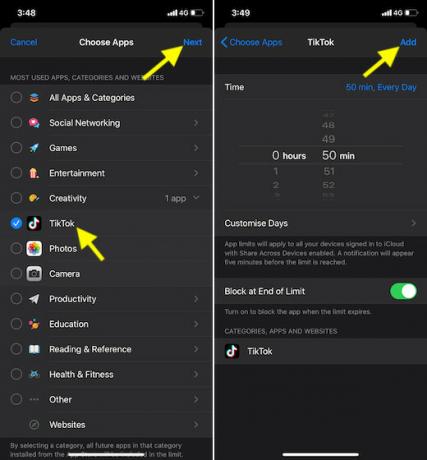
Poznámka: Ak chcete, môžete tiež prispôsobiť obmedzenie na základe dní. Ak to chcete urobiť, klepnite na Prispôsobiť dni a potom dolaďte obmedzenie podľa požiadaviek.
Odteraz sa päť minút pred dosiahnutím limitu zobrazí upozornenie. A keď vyprší časovač, budete musieť na používanie aplikácie zadať prístupový kód.
Nastavte rodičovskú kontrolu pre TikTok v systéme Android pomocou digitálnej rovnováhy
Najnovšie verzie systému Android vrátane Android Pie a Android Q prísť s plnohodnotnou funkciou rodičovskej kontroly, ktorá vám môže pomôcť nastaviť rodičovskú kontrolu pre aplikáciu TikTok na vašom smartfóne alebo tablete so systémom Android. Jeho implementácia je rovnako jednoduchá ako implementácia času obrazovky iOS.
1. Spustite nastavenie aplikáciu na vašom zariadení so systémom Android a potom klepnite na Digitálna rovnováha a rodičovská kontrola.
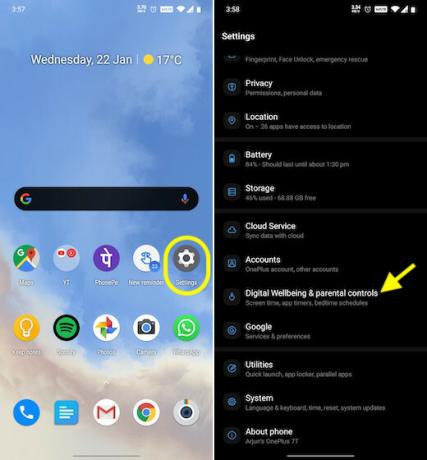
2. Teraz klepnite na prístrojová doska a vyberte si TIK tak.

3. Ďalej máte viacero možností. Napríklad môžete doladiť limity upozornení a dokonca nastaviť časový limit pre aplikáciu. Takže si každý nastavte podľa svojich potrieb.

Povoľte rodičovskú kontrolu pre TikTok v systémoch iOS a Android
Takže toto je spôsob, ako môžete zabrániť svojmu dieťaťu v nadmernom používaní TikTok a chrániť ho pred vystavením nevhodnému obsahu. Teraz, keď už viete, ako to funguje, nastavte ho perfektne, aby to umožnilo vašim najmenším preskúmať videá bezpečne alebo pokračujte v šialenstve synchronizácie pier v bezpečnom prostredí. Pomohla vám táto príručka? Zahoďte svoje myšlienky a dajte nám vedieť, aké vylepšenia by ste ešte chceli vidieť na tejto platforme na zdieľanie videí.
Odporúčané články










